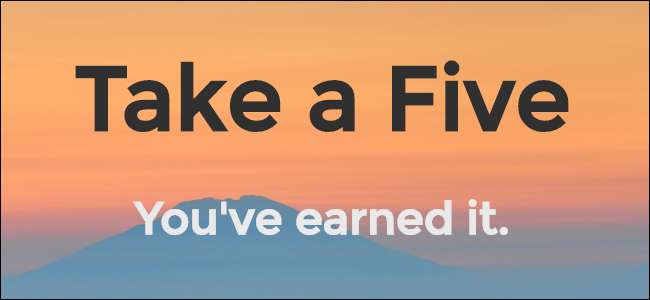
Du sætter dig ned på din computer med de bedste intentioner om at være produktiv. Flere timer senere har du tjekket din e-mail, læst dine RSS-feeds, sendt din status til Facebook og forsøgt at finde den fyr, som du synes skrev "The Phantom elsker dig" i din ungdomsskoleårbog.
Du har dog ikke gjort noget arbejde. Det er let at miste tidens spor på internettet. Du fortsætter med at klikke på links og åbne nye faner, og inden du ved af det, spekulerer du på, hvordan du kom så langt ud af sporet og endte på en Reddit-side om, hvilke dårlige film der er værd at genoprette.
Take a Five er et websted, der giver dig mulighed for automatisk at minde dig selv om at komme tilbage til arbejde efter et bestemt tidsrum, som du angiver. Hvis du virkelig har problemer med at forblive på opgaven, noget mere magtfuldt som det populære StayFocusd Chrome-udvidelse kan være bedre, da det faktisk blokerer tidsspildende websteder. Men hvis du generelt er god til at holde fokus og bare vil have en påmindelse om at komme tilbage til arbejde, er Take a Five en god løsning, der ikke kræver, at du installerer noget. Desuden fungerer Take a Five, fordi det er et websted, i enhver webbrowser, ikke kun Chrome.
Bare åbn Tag en fem startside får du vist muligheder for at indstille en tidsbegrænsning på 2, 5 eller 10 minutter eller indstille en brugerdefineret tidsgrænse. Der er også en linje under knapperne, der spørger, hvad du vil opnå efter pausen. Dette er nyttigt, hvis du vil minde dig selv om, hvad du planlægger at gøre, når du kommer tilbage til arbejde, men det er ikke nødvendigt, at du indtaster noget på den linje.
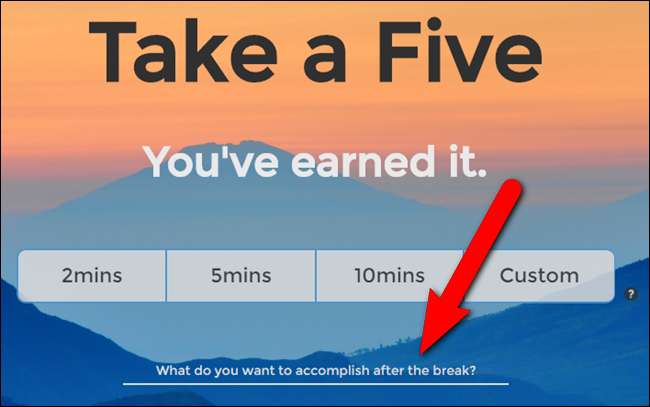
Hvis du vil minde dig selv om en bestemt opgave, skal du klikke på spørgsmålet og indtaste den opgave, du vil udføre, når din pause er overstået. Vælg derefter hvor lang tid det tager for din pause. Vi ønsker at indstille en tidsbegrænsning på 15 minutter i vores eksempel, så klik på "Brugerdefineret".
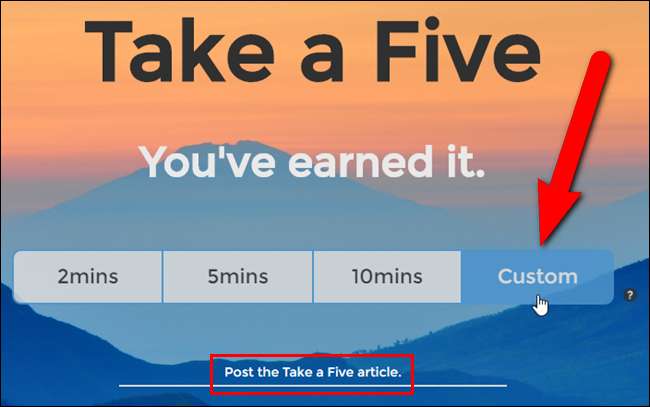
I dialogboksen Brugerdefineret tid skal du indtaste antallet af minutter for din pause og klikke på "Åbn brugerdefineret fane".
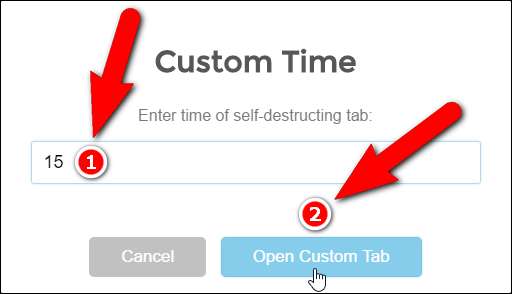
En ny fane åbnes med et par forslag til populære tidsspildende websteder (med flere kategorier øverst). Klik på en af kategorierne og forslag til websteder, eller besøg et andet websted i den pågældende fane. Mens du gennemsøger på denne brugerdefinerede fane, tæller Take a Five tiden ned på den oprindelige fane.
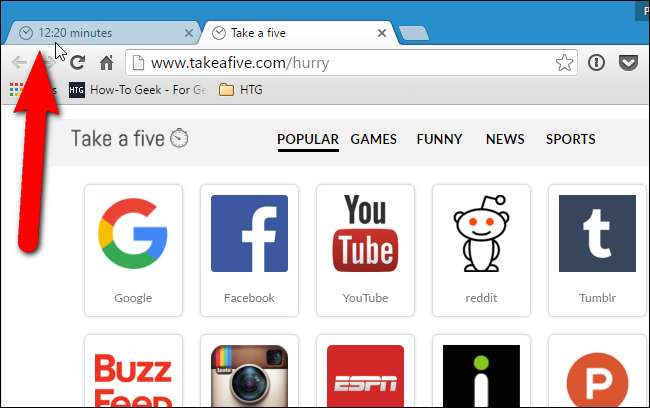
Hvis du klikker på den originale fane, vises en meddelelse med den resterende tid.
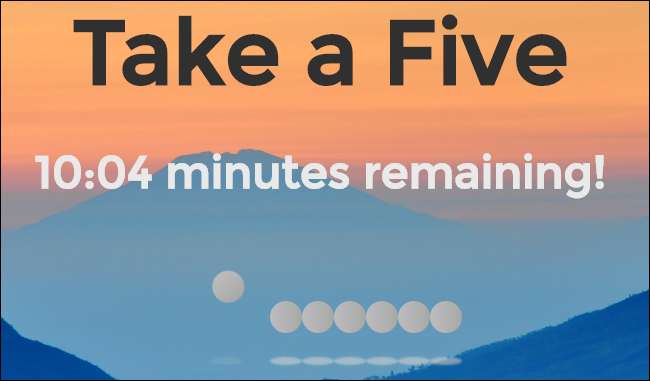
Du kan også få Take a Five til at underrette dig på en popup i nederste højre hjørne af skærmen, når du har et minut tilbage og igen på 15 sekunder. For at gøre dette skal du klikke på "Klik her for at lade os underrette dig, når tiden er inde!" nederst på websiden Take a Five.
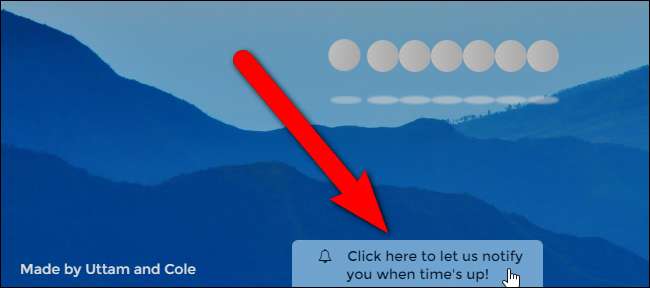
En popup vises, der fortæller os, at Take a Five vil vise underretninger. Klik på "Tillad".
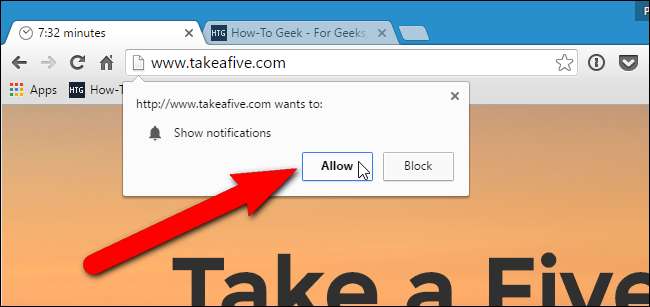
Når denne tid er tilbage, vises en meddelelse nær meddelelsesområdet på skrivebordet. Du kan klikke på “X” -knappen for at lukke den, men den lukkes automatisk efter 20 sekunder.
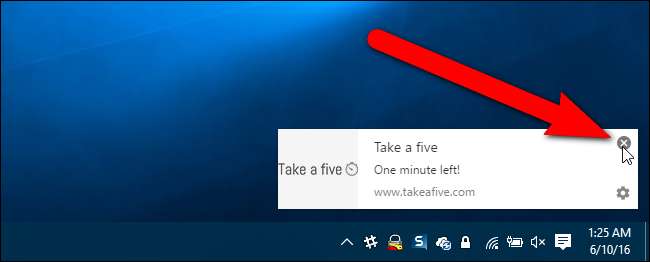
Uanset om du har tilladt eller blokeret underretninger for Take a Five, vises en popup-dialogboks, når din tid er udløbet, og den originale fane aktiverer visning af den besked, du har indtastet, hvis nogen. Klik på “OK”. Fanen, som du gennemsøgte på, lukkes automatisk.
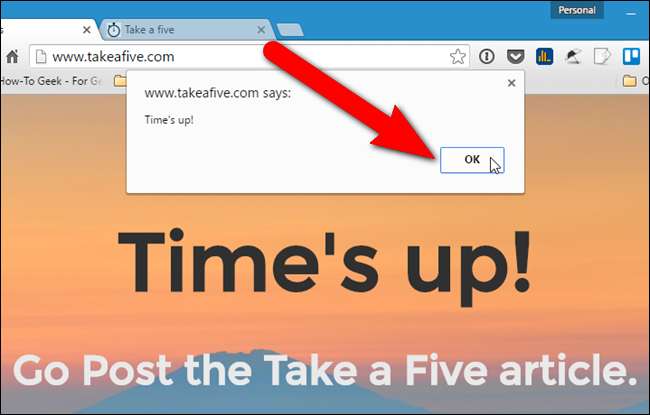
BEMÆRK: Du kan muligvis se afkrydsningsfeltet "Forhindre, at denne side opretter yderligere dialoger" i Time's up! popup, hvis du har brugt Take a Five mere end én gang i samme Chrome-session. Dette afkrydsningsfelt ser ikke ud til at påvirke websiden Take a Five på nogen måde. Hvis du markerer afkrydsningsfeltet, vises meddelelserne stadig (hvis de er tilladt), og tiden er op! dialogboksen vises stadig.
Du er færdig! Gå nu tilbage på arbejde.
Hvis du beslutter, at du ikke længere vil se Take a Five's notifikationer, skal du klikke på tandhjulsikonet i nederste højre hjørne af pop op-meddelelsen.
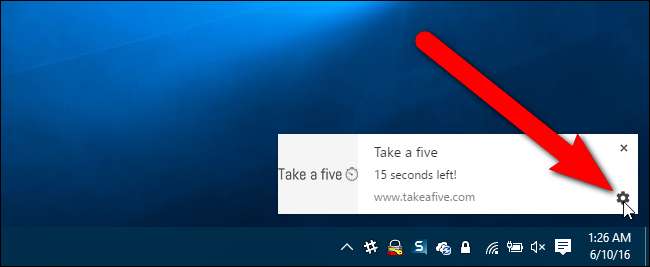
Skærmbilledet Undtagelser om meddelelser i Chromes indstillinger vises. Find "http://www.takeafive.com:80" på listen, og vælg "Bloker" fra rullelisten i kolonnen Adfærd for det pågældende emne. Klik på "Udført" i dialogboksen Notifikationsundtagelser og igen i dialogboksen Indstillinger for indhold. Luk derefter fanen Indstillinger.
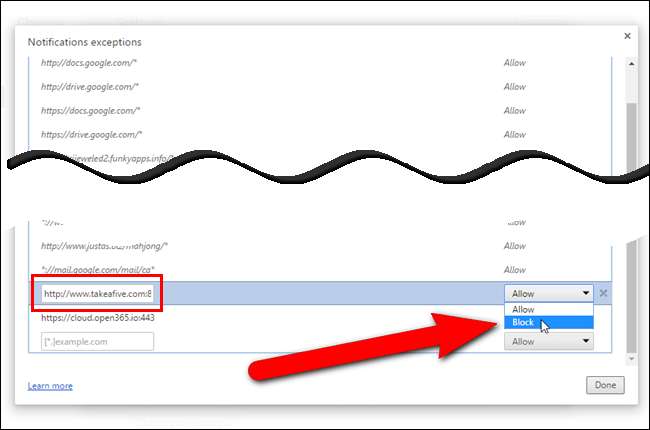
Der er en ting at bemærke ved dette. Når du først har blokeret Take a Five-websiden i dialogboksen Undtagelser om meddelelser i Chrome, kan du ikke tillade dem igen ved hjælp af "Klik her for at lade os give dig besked, når tiden er inde" i bunden af Take a Five-websiden . Det ser ud til at det fungerer, men meddelelserne blev ikke vist, da vi prøvede det. Du skal gå tilbage til dialogboksen Undtagelser om meddelelser og vælge “Tillad” på rullelisten i kolonnen Adfærd for elementet “http://www.takeafive.com:80”. For at få adgang til dialogboksen Notifikationsundtagelser igen skal du åbne Chrome-menuen og gå til Indstillinger> Vis avancerede indstillinger> Indholdsindstillinger (under Privatliv)> Administrer undtagelser (under Notifikationer)> Notifikationsundtagelsesdialog. Når du har ændret adfærd, skal du klikke på "Udført" i dialogboksen Undtagelser om meddelelser og igen i dialogboksen Indstillinger for indhold. Luk derefter fanen Indstillinger. Når du opdaterer Take a Five-websiden, er knappen "Klik her for at give os besked, når tiden er inde" i bunden af Take a Five-websiden er væk.







